Informations pratiques

Besoin d‘aide ? Dites-le nous:
- Juliane Neumann (Facilitatrice)
- Stephan Dohrn
Notions de base – Barre d’outils principale
- La barre d’outils inférieure vous permet d’accéder à la liste des participants ainsi qu’au chat.
- Elle vous permet également de résoudre les problèmes d’audio ou de vidéo.
- Le bouton Réaction vous permet d’utiliser la fonctionnalité « lever la main ».
 Dépannage audio et vidéo
Dépannage audio et vidéo
Si vous rencontrez des problèmes d’écoute ou que les autres participants ne vous entendent pas, la première chose à faire est de vérifier si votre casque est correctement connecté.
Cliquez sur la petite flèche vers le haut à côté du bouton Mute et vous trouverez tout ce dont vous avez besoin pour connecter le bon casque.
Sous le paramètre Configuration audio, vous pouvez reconnecter votre audio.
Pour la vidéo, il en est de même… petite flèche vers le haut à côté de l’icône Caméra.

Choix de l’affichage
En haut et à droite de la fenêtre Zoom, s’affiche une petite grille avec View écrit à côté. C’est depuis cette function que vous pouvez modifier l’affichage.
Services d’interprétation : choix de la langue
 Toutes les séances plénières de la conférence seront traduites simultanément en anglais, français et espagnol.
Toutes les séances plénières de la conférence seront traduites simultanément en anglais, français et espagnol.- Zoom vous permet de sélectionner votre langue.
- Dans la barre d’outils que nous avons mentionnée auparavant, vous verrez un bouton appelé « Interprétation ». En cliquant dessus, vos pourrez choisir la langue dans laquelle vous souhaitez assister à la séance.
Navigation dans les salles de réunion
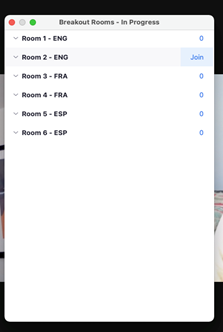
Lors de la conférence, vous serez également amené à participer à un certain nombre de débats de groupe.
Les services d’interprétation NE sont PAS disponibles pour ces ateliers ; nous organiserons donc les groupes par langue.
Cela signifie que vous devrez choisir votre groupe et trouver vous-même votre salle de réunion.
- Une fois les salles ouvertes, un bouton Salles de discussion d’affichera dans la barre d’outils. Cliquez dessus.
- Une fenêtre pop-up s’ouvrira, vous indiquant la salle disponible. Choisissez celle que vous souhaitez rejoindre.
- Placez le curseur de la souris sur le numéro à droite et cliquez pour Rejoindre.
Remarques finales
Si vous le pouvez, connectez-vous à la réunion depuis votre PC. Vous pourrez ainsi voir les partages de diapositives et les vidéos des autres participants, ou encore interagir plus facilement sur le chat.
Assurez-vous d’utiliser Zoom App – auquel cas contraire, vous ne pourrez pas participer aux groupes de travail. Voici le lien de téléchargement.
Si vous avez déjà l’application, veuillez la mettre à jour à partir de la dernière version.
 Mentimeter
Mentimeter
- Mentimeter est un outil de sondage et de questionnaires. Nous l’utiliserons à l’ouverture de l’atelier et éventuellement 2 ou 3 fois encore pendant sa réalisation.
- Vous pouvez répondre aux questions Menti depuis votre portable ou par l’intermédiaire de votre navigateur
- Nous vous indiquerons pendant la séance comment y accéder – c’est facile ?.
- Nous utiliserons à la fois Google Docs et Padlet pour la prise de notes.
- Nous partagerons les liens vers les modèles de notes de groupe lors des séances concernées.
- Nous partons du principe que vous connaissez tous Google Documents.
- Si tel n’est pas le cas, n’hésitez pas à utiliser ce document pour voir comment y accéder et y prendre des notes.

Padlet est peut-être nouveau pour certains d’entre vous. Nous vous avons concocté un petit exercice pour vous entraîner.
- Postez une photo et une phrase sur les raisons pour lesquelles l’agriculture familiale est un sujet important pour vous.
- Pas besoin de traduire : postez-le dans votre propre langue.





 Dépannage audio et vidéo
Dépannage audio et vidéo Toutes les séances plénières de la conférence seront traduites simultanément en anglais, français et espagnol.
Toutes les séances plénières de la conférence seront traduites simultanément en anglais, français et espagnol. Mentimeter
Mentimeter
 Funded by the
Funded by the
